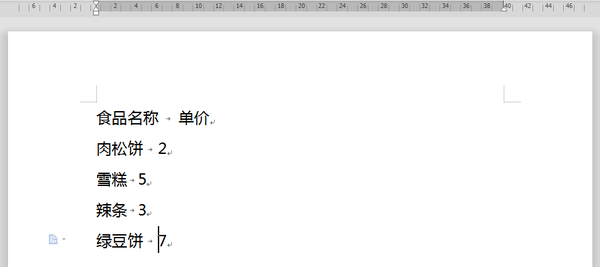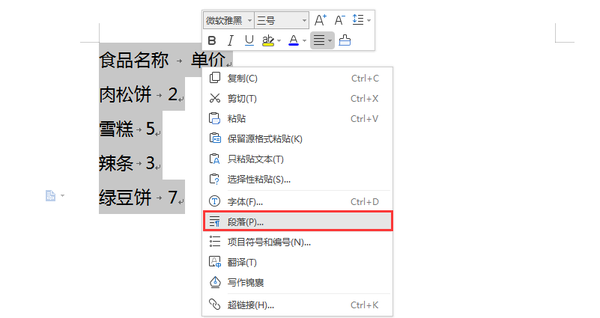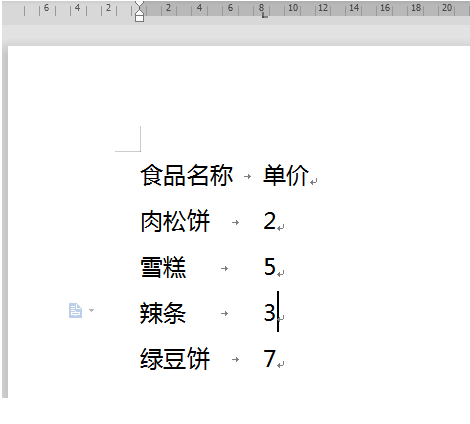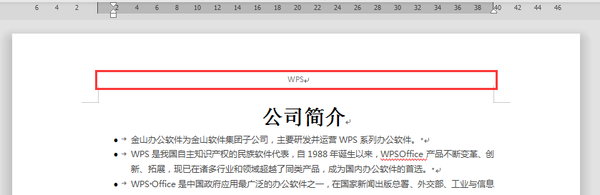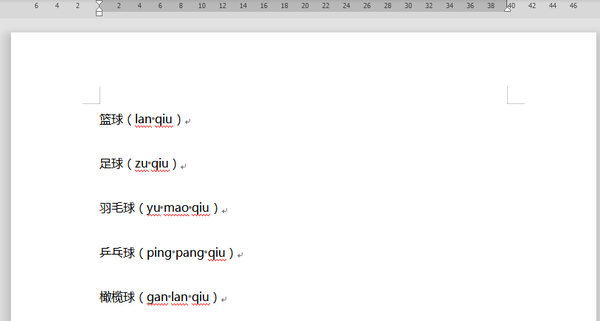word文档排版教程(word排版教程完整版)
人人都应该会的一键对齐功能
今天分享利用“制表符”(Tab键)进行一键对齐的小技巧。以下面这篇样例作为示范,首先,按下键盘上的“Tab”键将需要对齐的内容分隔开来,发现由于前半部分的文字字数不一致,按下Tab键后,后面的价格并没有对齐,这时可以设置制表符来实现对齐。
操作方法
- 选中要设置的内容,单击右键,选“段落”,在弹出的对话框中找到“制表位”;
- 在“制表位位置”一栏输入你想要对齐字符的位置,参照菜单栏下的标尺位置,这里以“8”字符为例,输入8,点击“设置”,再点“确定”。
- 这样就完成了“制表符”的设置,下次需要分隔时,直接按下“Tab”键,就能文字对齐了。
去掉页眉中的横线
给文档设置页眉的时候,总会在页眉的下方多出一条横线,如果想去掉这条横线,该怎么办呢?
- 首先点击“插入”菜单栏选择“页眉和页脚”,输入页眉文字内容;
- 现在页眉的位置多出了一条横线,我要将它去掉;
- 点击“页眉和页脚”菜单栏找到“页眉横线”,选择“删除横线”。这样就能去除页眉页脚的横线了。
去掉文字下方的波浪线
很多人在文档里打字的时候,文字下方经常会出现红色的“波浪线”,提醒你你输入的内容可能有问题,如果一直显示波浪线,会导致文档不美观。如何才能去掉文字下方的波浪线呢?
操作方法
- 点击“文件”,找到“选项”;
- 点击“拼写检查”,将第一个“输入时拼写检查”的方框勾选取消掉,然后点“确定”;
- 这时,文字下面的“波浪线”就没了。
(点击 → https://plus.wps.cn/?utm_source=toutiao,注册WPS 云办公,高效率办公~)
赞 (0)